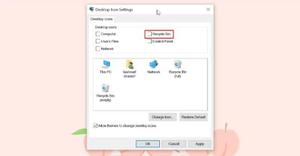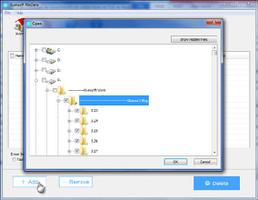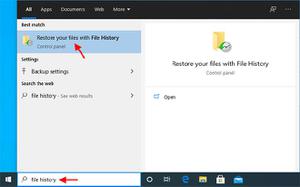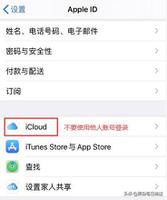如何永久删除iPhone上的照片(苹果擦除相片不可恢复)
有多种方法可以从苹果手机中删除照片。在本文中,我们向您展示了从iPhone、iPad删除照片的5种最佳方法。一探究竟!
我们知道您可能有一些不想恢复的照片或其他数据,永久删除它们并不是一件难事。从 iPhone 中删除照片并使它们不可恢复很重要 – 可能是与您的业务相关的不再需要的东西,您的一些私人照片,或者您只是备份了您的照片或其他数据,现在想要将它们从您的iPhone永久。
在本文中,我们将解释从iPhone安全擦除照片的5种最佳方法,包括使照片无法恢复的最佳解决方案。
方法 1:如何永久删除 iPhone 上的照片
当您想永久删除 iPhone 照片并使它们无法恢复时,没有人能比dr.fone – Data Eraser (iOS)更好。此工具可以永远从您的 iPhone 中删除数据,从而消除泄露给不需要的人、网络钓鱼或出于错误原因使用它们的人的机会。使用此软件,您不仅可以删除 iPhone 上的照片,还可以删除提醒、联系人、通话记录、日历、短信、便笺等。与传统的删除照片方法不同,此软件确保完全安全,因为它甚至不会记录或保存您的数据,因为它是只读应用程序。
让我们学习如何使用 dr.fone 删除 iPhone 上的照片 – iOS Private Data Eraser 的分步指南
开始之前: 您使用 iSkysoft 从 iPhone 擦除的照片无法再以任何方式恢复。因此,在启动此过程之前,请确保您已对照片进行备份,以防万一您尝试删除的某些照片可能很重要,而您在其他任何地方都没有副本。为了更好地在 iPhone 上备份照片,这里有 6 种备份 iPhone 照片的解决方案以及您应该知道的详细过程。
步骤1。安装软件并将iPhone连接到电脑
您需要先在计算机上安装该软件,然后启动它。程序启动后,使用 USB 数据线将您的 iPhone 连接到同一台计算机。在程序界面上,您需要选择“私人数据橡皮擦”选项卡。一旦你这样做,软件就会开始检测你的 iPhone 并在屏幕上显示设备信息。

第2步。在 iPhone 上扫描照片
浏览完设备信息后,就可以启动扫描过程了。点击“开始扫描”按钮并允许 dr.fone 扫描 iPhone 数据。扫描数据后,您可以通过点击左侧面板上“照片”的复选框来删除 iPhone 照片。随后单击“从设备中删除”。在弹出窗口上方的文本框中写入“删除”,然后点击“删除”按钮以确认您的操作。

第 3 步。从 iPhone 擦除照片
现在您的 iPhone 中的照片将开始被删除。最后,“恭喜,您已永久删除设备中的私人数据。” 会出现在屏幕上。

方法 2:如何从iPhone擦除照片并从“最近删除”相册中删除
您可以从“照片”应用程序中逐张删除 iPhone 照片,也可以一次删除多张。但是这些已删除的照片仍然可以通过不同的方式恢复到您的 iPhone 中。此活动背后的原因是当相册被删除时,照片会移动到“最近删除”的相册中,而不是从您的 iPhone 中移出。除非您从此相册中删除了照片,或者在删除它们 30 天后(以先到者为准),否则照片可以恢复到您的 iPhone。
以下是从您的 iOS 设备中删除照片的步骤。
步骤1:浏览“照片”应用,然后单击屏幕上的“选择”选项。
第2步:从相册中通过单击选择每张照片,以便您可以将其删除。现在,单击垃圾桶图标,然后单击“删除照片”。它将删除 iPhone 中的照片。

第 3 步:这些照片现在将显示在“最近删除”相册下。您还需要从那里删除它。现在,转到“照片”应用并点击“相册”。
第 4 步:单击“最近删除”相册,然后点击“选择”选项以选择要删除的照片。
第 5 步:现在,您需要一张一张地选择照片,然后点击“删除”将它们从“最近删除”相册中删除。或者,您也可以简单地点击“全部删除”按钮一次性删除所有这些内容。
当您从“最近删除”相册中删除照片时,您将永远丢失这些照片。如果您想从 iPhone 中永久删除照片,请使用方法 1 中的 dr.fone – iOS 私人数据橡皮擦。
方法三:如何删除整个相册
擦除完整的相册与删除 iPhone 上的照片有点不同。您不必成为技术极客也能学习它,您可以在几秒钟内删除多个相册。注意不要误删其他相册。
第1步:打开“照片”应用,然后点击“相册”;在 iPhone 屏幕的右下角。然后单击屏幕右上角的“编辑”按钮。
第2步:现在,删除功能被激活。您可以在 iPhone 上的每个相册旁边看到红色圆圈。现在,点击您要删除的内容旁边的红色圆圈,然后单击“删除”。
在此过程中,您选择的所有相册都将从您的 iPhone 中删除。
方法 4:如何清理存储在 iCloud 备份上的照片
当您删除 iPhone 照片时,它们仍会在您的 iCloud 备份中找到。要彻底擦除照片,您还需要从 iCloud 帐户中删除它们。
注意: 您不能从 iCloud 备份中选择性地仅删除照片或任何其他数据。在您点击“关闭并删除”的那一刻,您将丢失文件中的所有内容。您可能不会冒丢失照片以外的数据的风险,因此此过程可能不适合您的特定需求。
这是从 iCloud 备份中删除 iPhone 照片的分步指南
步骤1:转到“设置”应用,然后点击顶部的“[你的名字]”。现在,选择“iCloud”选项卡,然后选择“存储”部分下方的“管理存储”。
步骤2:从“备份”选项卡中,选择您想要删除的首选 iPhone 备份。
步骤3:最后,点击“删除备份”,然后点击“关闭并删除”以从 iCloud 中删除备份。
方法 5:如何删除存储在 iTunes 备份中的照片
删除 iPhone 上的照片是小菜一碟,但不要惊慌地想着如何删除计算机上的照片(从 iPhone 同步的照片)。删除这些照片的唯一方法是通过 iTunes。
步骤1:更新到最新版本并在您的计算机 (Mac/Windows) 上启动“iTunes”。一旦你启动它,连接你的 iPhone 并等待它被“iTunes”检测到。从左上角点击选择您的 iPhone。单击“摘要”选项卡下的“照片”选项卡。
第2步:选中“同步照片”选项的复选框,然后您需要点击“所选相册/文件夹”选项旁边的单选按钮。此处仅选择要同步的所需相册,因为 iPhone 上而非 PC 上的照片将被删除。
第 3 步:现在,取消选中您要删除的所有收藏或相册。最后点击“应用”。
最后
出色地!在比较了删除 iPhone 图片的所有方法之后,我们绝对爱上了dr.fone – Data Eraser (iOS)。它提供的用于永久删除不需要的数据的众多选项值得珍惜。一种保护您的数据被泄露或滥用的安全方法。
以上是 如何永久删除iPhone上的照片(苹果擦除相片不可恢复) 的全部内容, 来源链接: utcz.com/dzbk/922238.html